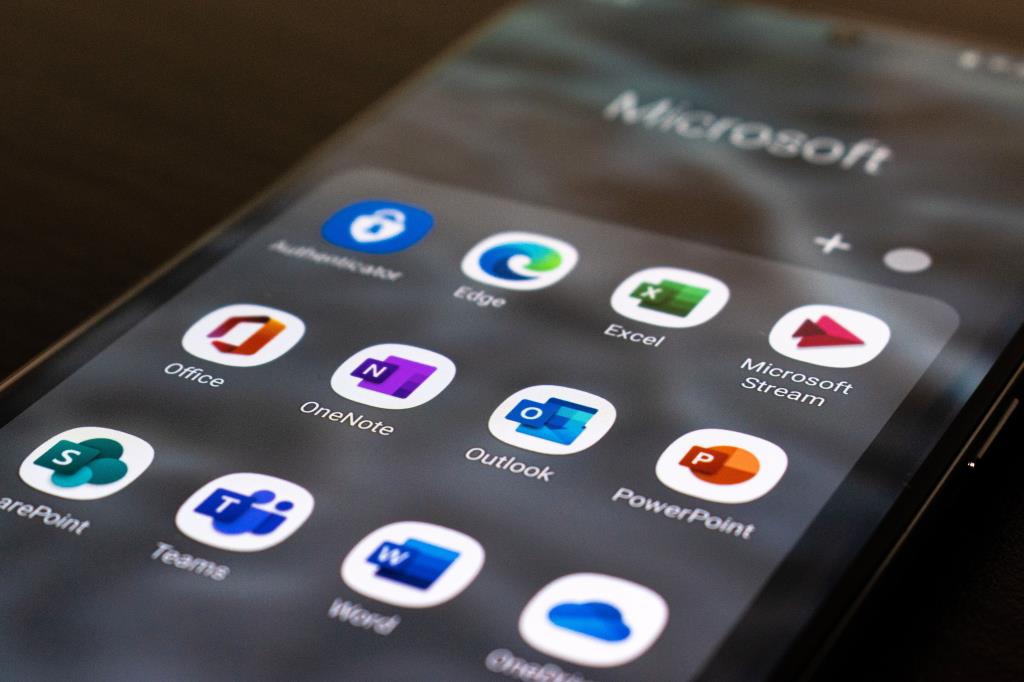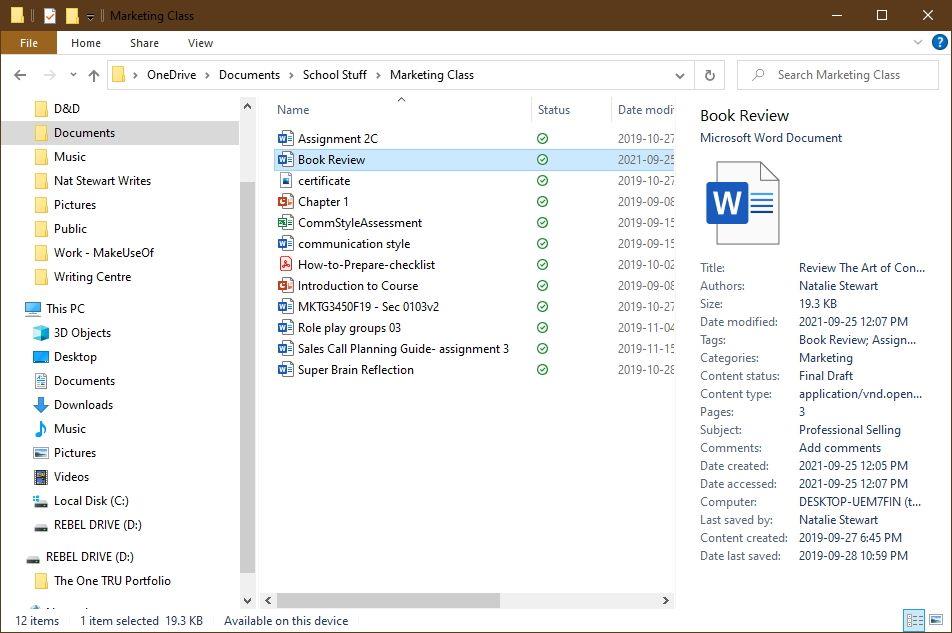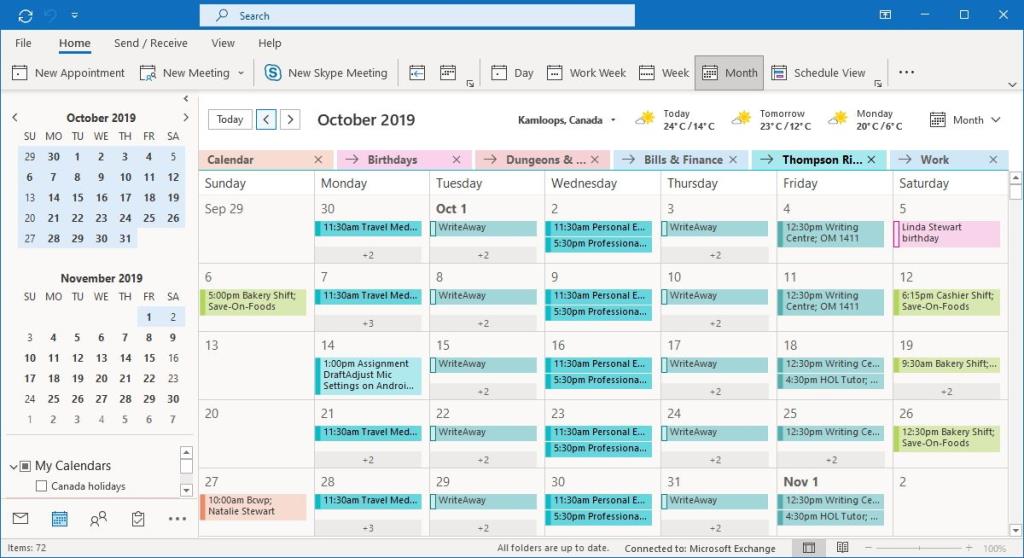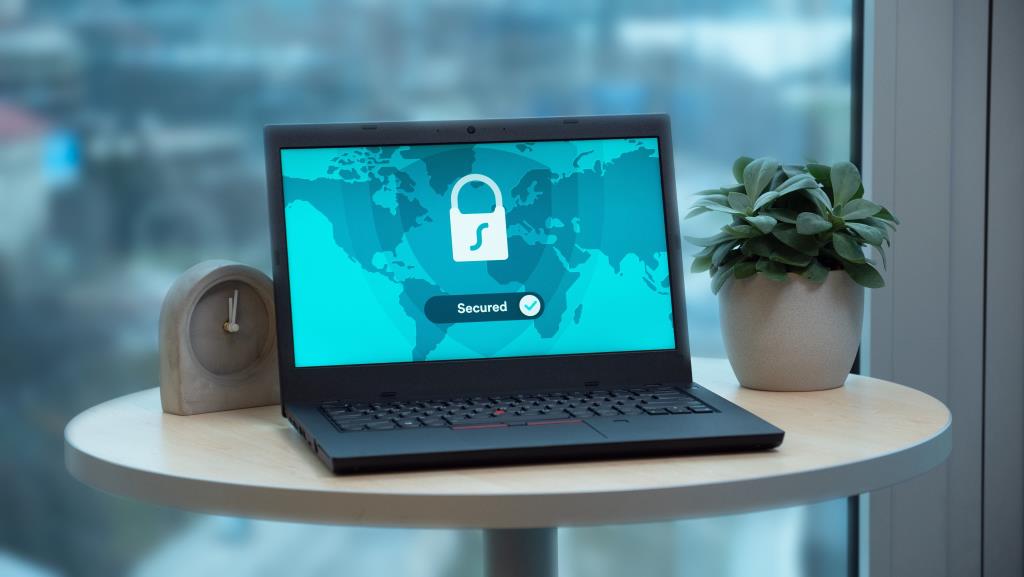Kolej veya üniversite öğrencisiyseniz, bulut depolama bir zorunluluktur. Çalışmanızı çevrimiçi tutmak, piliniz bitse veya cihazınızı evde unutsanız bile işinizi kaybetmeyeceğiniz anlamına gelir. OneDrive, bulut depolama alanında uzun süredir liderdir ve öğrenciler için mükemmel bir seçim olmaya devam etmektedir.
Okul ödevlerinizi yönetmek için OneDrive'ı kullanmanın bazı yolları şunlardır.
OneDrive'ı Ücretsiz Alın
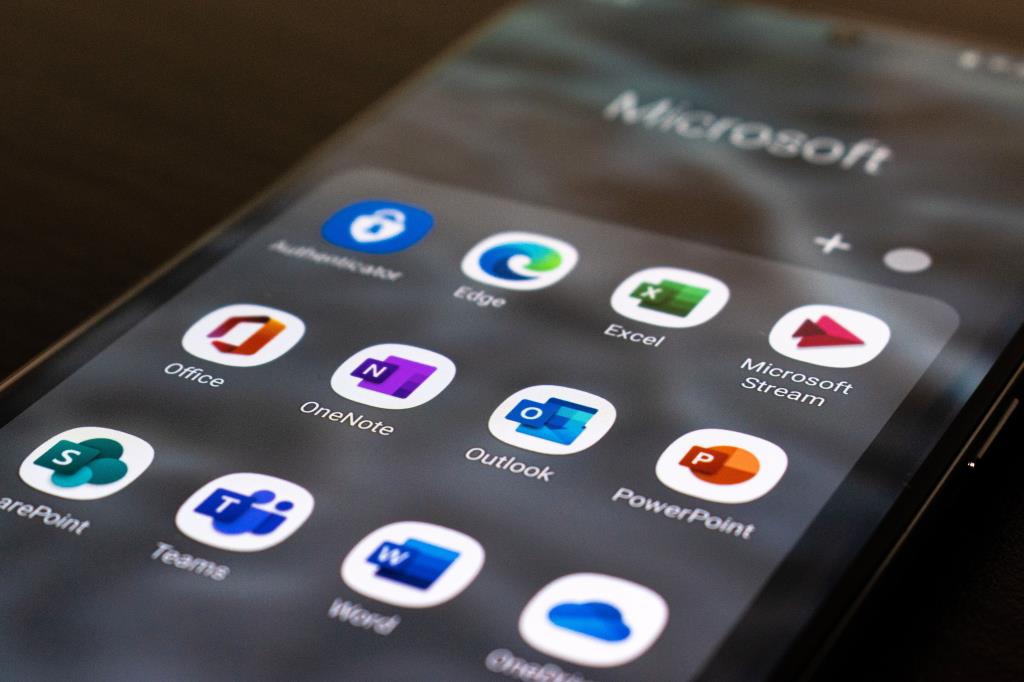
Ed Hardie / Unsplash
Öncelikle, henüz sahip değilseniz, OneDrive'ı edinmeniz gerekir. Bir Microsoft hesabınız varsa, OneDrive'ın ücretsiz sürümüne zaten erişiminiz vardır. Sorunsuz tümleştirme için, hazır olduğunuzda Microsoft 365'i ücretsiz edinmelisiniz .
İndirin: Microsoft OneDrive | Microsoft 365
Kağıt Notlarınızı Dijitalleştirin
OneDrive mobil uygulamasıyla el yazısı notlarınızı PDF dosyalarına dönüştürebilirsiniz. Elle not yazmak, materyali daha iyi hatırlamanıza yardımcı olur, bu nedenle bu, öğrenciler için harika bir özelliktir.
Başlamak için not sayfanızı düz bir yüzeye koyun. Yüzey kağıttan daha koyuysa daha iyi çalışır. Ardından, telefonunuzdaki OneDrive uygulamasını açın ve notlar klasörünüzü seçin.
Dosya yüklemek için Artı ( + ) işaretine dokunun ve ardından seçeneklerden Tara'yı seçin . Resmi çekerken, sayfanın etrafında bir anahat belirecektir. Mükemmel değilse endişelenmeyin, çünkü resmi çektikten sonra da kırpmayı ayarlayabilirsiniz.
OneDrive ayrıca resmi belgeler, beyaz tahta fotoğrafları ve daha fazlası için optimize etmenize olanak tanır. Bir sayfayı işledikten sonra, Yeni Ekle öğesine dokunarak aynı dosyaya daha fazla sayfa ekleyebilirsiniz .
Bu işlem notlarınızı çok sayfalı bir PDF dosyasına dönüştürür. Bu şekilde, bir ders veya ders kitabı bölümü için tüm notları tek bir dosyada bir arada tutabilirsiniz. Bu, birden çok fotoğraf veya tek sayfalık dosyalar arasında gezinmekten çok daha iyidir.
Dosyaları Doğrudan OneDrive'dan Paylaşın
Google artık kolay dosya paylaşımı dünyasına hükmediyor. OneDrive ile tek yapmanız gereken bir dosyaya sağ tıklayın veya uzun dokunun ve paylaş öğesini seçin . Bu, hemen çalışan bir paylaşım bağlantısı oluşturur. Erişim isteğine gerek yok!
Sınıfınız Microsoft Teams kullanıyorsa dosyaları doğrudan OneDrive'dan da gönderebilirsiniz. Microsoft Teams'de çalışma gönderirken, Çalışma Ekle'ye dokunun ve OneDrive'ı seçin .
Ayrıca bilgisayardan mobil cihaza dosya paylaşabilirsiniz. Sadece onedrive içinde sağ tıklayın seçmek için gönderme ve tercih Bluetooth cihazı . Alıcının akıllı telefonunda Bluetooth etkinse, alıcı bunu hemen alır. Bir dosyaya sağ tıklamak, size bir paylaşım bağlantısını e-posta ile gönderme seçenekleri de sunar.
İlgili: Bluetooth Kullanarak Mac ve Android Arasında Dosya Aktarma
Mobilde , bir dosyanın altındaki üç noktaya ( ... ) dokunabilir ve açılır menüden Paylaş'ı seçebilirsiniz . Bu, dosyayı Bluetooth aracılığıyla başka bir telefona göndermenizi sağlar. Bir paylaşım bağlantısı göndermek için bir mesajlaşma veya sosyal medya uygulaması da seçebilirsiniz.
OneDrive'dan paylaşmanın son avantajı, herhangi bir biçimlendirmeyi dönüştürmek zorunda kalmamanızdır. .docx dosyalarınızı farklı bir dosya türüne dönüştürmeye gerek kalmadan saklayabilir, düzenleyebilir ve paylaşabilirsiniz.
Tüm Materyallerinizi OneDrive'da Düzenli Tutun

Mimi Thian / Unsplash
Okul organizasyonu için bir zorluk, saklamanız gereken dosyaların çeşitliliğidir. Tek bir sınıf ders notları, gerekli okumalar, taslaklar ve daha fazlasıyla birikebilir! Hepsini tek bir yerde tutabiliyorsan en iyisi.
En basit yol, yerel depolamada yaptığınız gibi klasörleri kullanmaktır. Her sınıf için bir üst düzey klasör oluşturun. Ardından her sınıf klasöründe üç klasör oluşturun. Biri ödevler için , biri notlar için , biri de materyalleri okumak için . Her ödeve, Ödevler klasöründe kendi klasörünü verin .
Web sayfalarını OneDrive'da da depolayabileceğinizi unutmayın. Sayfayı Web sayfasının altına kaydedin, dosya türünü tamamlayın . Ardından tarayıcınızı veya HTML görüntüleme uygulamanızı kullanarak masaüstünde veya mobilde açabilirsiniz.
İlgili: Bilgisayar Dosyalarınızı Yönetmek ve Düzenlemek İçin Temel İpuçları
Hatta ilgili belgeleri bir Office 365 dosyası içinde bağlayabilirsiniz. Örneğin, bir Word belgesi veya PowerPoint.
Bir Office 365 programında dosya bağlantısı oluşturmak için bu adımları izleyin. İlk olarak, bağlamak istediğiniz metni seçin, Bağlantı menüsünü seçin ve klasör seçeneklerinden OneDrive'ı seçin.
Önemli Dosyaları Kaybetmekten Kaçınmak İçin Ayrıntıları Kullanın
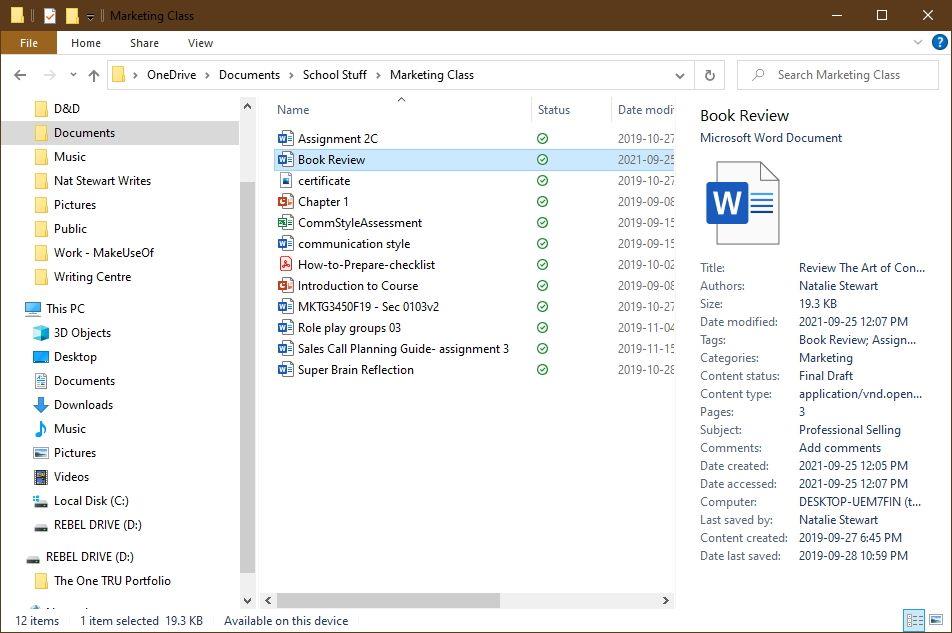
Dosya adını unutmuş olsanız bile OneDrive'da herhangi bir dosyayı bulmak kolaydır. Her dosya başlık, kategori, konu ve etiketler gibi ayrıntıları destekler. Bunlar, arama yapmak ve organize etmek için iyidir.
Etiketler eklemek için önce Ayrıntılar bölmesinin görünür olduğundan emin olun . Görünüm sekmesinden açıp kapatabilirsiniz . Pencerenin köşesindeki liste simgesine tıklayarak da etkinleştirebilirsiniz.
Ardından, herhangi bir dosyaya tıklayın, ardından etiketler, kategoriler ve daha fazlasını eklemek için Ayrıntılar bölmesini kullanın. Hatta PDF'lere ve fotoğraflara bir özet açıklama ekleyebilirsiniz. Bu, araştırma materyallerini özetlemek için kullanışlıdır.
OneDrive, arama yaparken tüm bu öğeleri dizine ekler. Yani dosya adını unutmuş olsanız bile, ilgili kelimeleri ayrıntılara koyarsanız yine de bulabilirsiniz.
OneDrive Dosyalarını Outlook Takvimine Ekleme
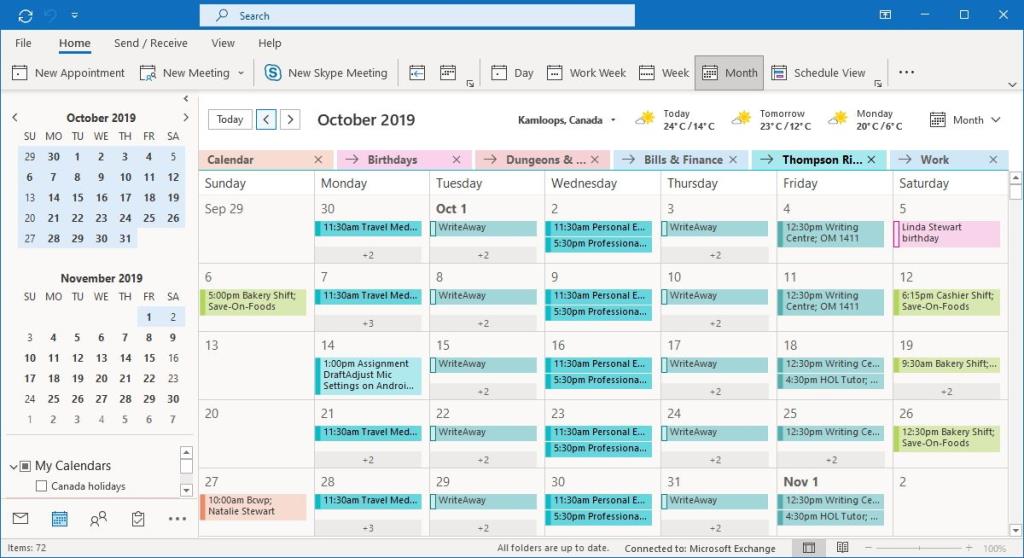
Kapsamlı bir planlayıcı için OneDrive dosyalarını Outlook Takviminize ekleyebilirsiniz. Dosyalar doğrudan etkinliklerinize eklenir ve bunları takvimden açabilirsiniz.
En iyi yol, Zapier'in “Connect OneDrive + Microsoft Outlook” entegrasyonudur . Kullanmak için herhangi bir koda ihtiyacınız yok. Bu, OneDrive ve Outlook takviminiz arasında dosya paylaşmanıza ve göndermenize olanak tanır.
Etkinliklerinize dosya eklemek size çok zaman kazandırabilir. Grup projesi taslağınızı toplantı gününe ekleyebilirsiniz. Bir ödev üzerinde çalışmak için zaman ayarlarsanız, doğrudan etkinlikten taslağınıza tıklayabilirsiniz.
Takviminiz OneDrive'ınıza bağlanıyorsa taahhütlerinizi hemen yerine getirebilirsiniz.
Hassas Belgeleri Kasada Depolayın
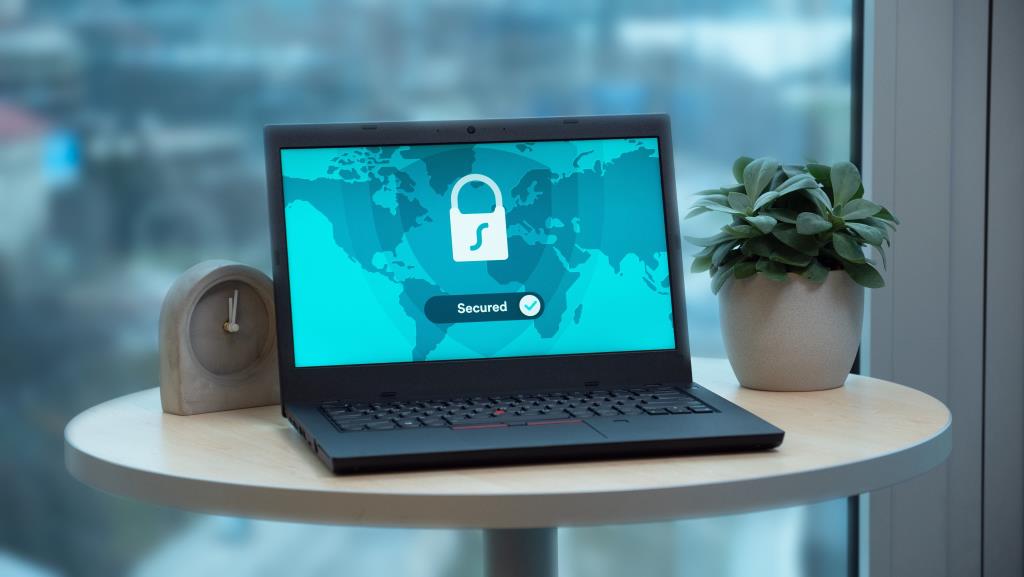
Dan Nelson / Pexels
OneDrive, hassas dosyalar için parola korumalı bir kasa sağlar. Bu, öğrenim ücretinizi veya burs bilgilerinizi veya vergi formlarınızı bırakmak için mükemmel bir yerdir.
Bunu diğer okul eşyalarınızla aynı yerde bulundurmak kullanışlıdır çünkü hatırlamayı kolaylaştırır. Bu şekilde, ihtiyacınız olduğunda tüm depolama alanınızı araştırmak zorunda kalmazsınız.
Kasayı etkinleştirdikten sonra , Dosyalar adlı en üst düzey OneDrive klasörünüzde bulunur . Erişmek için bir PIN ayarlamanız gerekir. Bu, Microsoft oturum açmanızdan farklıdır.
Ücretsiz OneDrive kullanıcıları Kasada yalnızca birkaç dosya depolayabilir. Ancak premium plana yükseltirseniz genişletilmiş depolama alanı elde edersiniz.
OneDrive ile Okuldan Esinti Geçin
OneDrive'ı okul ihtiyaçlarınız için kullanırsanız, dosya türünü veya biçimini dönüştürme konusunda hiçbir zaman endişelenmenize gerek kalmaz. Dosyaları öğretmenler, sınıf arkadaşlarınızla ve diğer cihazlarınızla da kolayca paylaşabilirsiniz. Son olarak, benzersiz bir organizasyonun ve sağlam bir arama sisteminin keyfini çıkaracaksınız.
Hepsinden iyisi, mevcut kurulumunuzu OneDrive'a taşımak yalnızca birkaç dakika sürer. Tüm eşyalarınız tek bir yerdeyken, okul yılını esintiler ile geçirebilirsiniz!